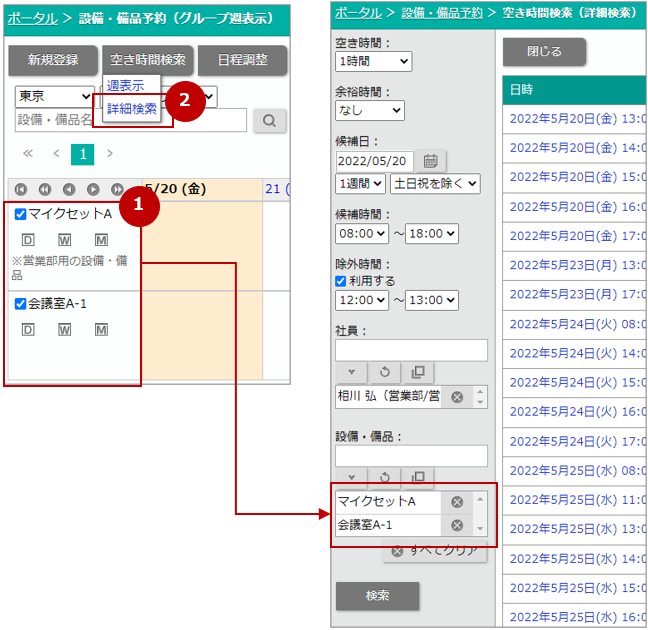設備・備品の予定を検索します。
▶ 予約状況を検索する
予約状況を検索します。
- メニューパレットより、
 設備・備品予約アイコンをクリックします。
設備・備品予約アイコンをクリックします。
⇒「設備・備品予約(グループ週表示)」画面が表示されます。  をクリックします。
をクリックします。- 検索項目を選択し、
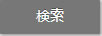 をクリックします。
をクリックします。
⇒検索結果が表示されます。
検索項目一覧
| 項目 | 説明 |
|---|---|
| 対象 | 「すべてのスケジュール」「確定」「予定」「イベント」のうちいずれかを選択してください。 ※イベントとは、その日一日の行事/催しなどを登録する際に利用します。 イベントを選択すると、時間の指定は出来なくなります。 |
| 検索 | プルダウンメニューの「すべての項目」「件名」「場所」「内容」の中から検索項目を選択し、検索キーワードを入力します。プルダウンメニューの「すべてを含む」「いずれかを含む」のいずれかを選択します。 ※複数のキーワードを指定する場合は文字列と文字列の間に半角または全角スペースを入力してください。 |
| 日付 | 検索したい日付を |
| 設備・備品 | 表示させる設備・備品を入力候補または選択ボタンから選択します。 |
▶ 週表示で空き時間を検索する
週表示で空き時間を検索します。
複数の設備・備品の予約状況を同時に検索し、空き時間を探して予約を登録することができます。
- メニューパレットより、
 設備・備品予約アイコンをクリックします。
設備・備品予約アイコンをクリックします。
⇒「設備・備品予約(グループ週表示)」画面が表示されます。  をクリックし、メニュー「週表示」を選択します。
をクリックし、メニュー「週表示」を選択します。
⇒「空き時間検索(週表示)」画面が表示されます。- 検索対象を入力候補または選択ボタンより選択し、検索を実行します。
⇒検索結果が表示されます。
画面の表示内容や操作方法は、以下をご参照ください。
⇒「週表示で空き時間を検索する」
補足
- 一覧画面から複数の設備・備品を対象にまとめて空き時間を検索できます。
検索対象設備・備品のチェックボックスにチェックを入れ、「空き時間検索」ボタンをクリックし、メニュー「週表示」を選択します。
選択した設備・備品をセットした状態で週表示の空き時間検索画面が表示されます。
対象画面:グループ日表示、グループ週表示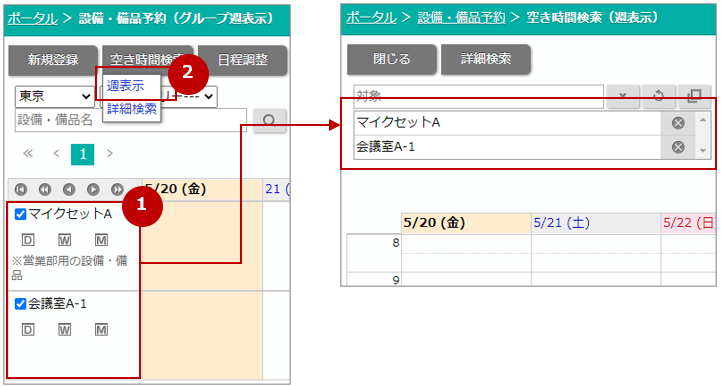
▶ 詳細検索で空き時間を検索する
詳細検索で空き時間を検索します。
設備・備品予約状況の空き時間を一括して検索することができます。
- メニューパレットより、
 設備・備品予約アイコンをクリックします。
設備・備品予約アイコンをクリックします。
⇒「設備・備品予約(グループ週表示)」画面が表示されます。  をクリックし、メニュー「詳細検索」を選択します。
をクリックし、メニュー「詳細検索」を選択します。
⇒「空き時間検索(詳細検索)」画面が表示されます。- 検索項目を選択し、
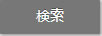 をクリックします。
をクリックします。
⇒検索結果が表示されます。
※空き時間をクリックすると、その時間帯の設備・備品予約の新規登録画面が表示されます。
検索項目一覧
| 項目 | 説明 |
|---|---|
| 空き時間 | 空き時間を選択してください。 |
| 余裕時間 | 余裕時間を選択してください。 |
| 候補日 | 候補日を 候補日の期間、「土日祝を除く」「日祝を除く」「すべて」を選択してください。 |
| 候補時間 | 候補時間を選択してください。 |
| 除外時間 | 除外時間を利用する場合、「利用する」に チェックを入れ、 除外時間を選択してください。 |
| 社員 | 検索対象の社員を選択します。 ⇒「情報を選択する」 |
| 設備・備品 | 検索対象の設備・備品を選択します。 グループキーとは システム設定で設定されたグループキーで同じカテゴリーとして登録されている場合、空いている設備備品を代替案として表示するために利用します。 ※設備・備品のグループキーの設定はシステム設定で行うことができます。 詳しくは、システム管理者にご確認ください。 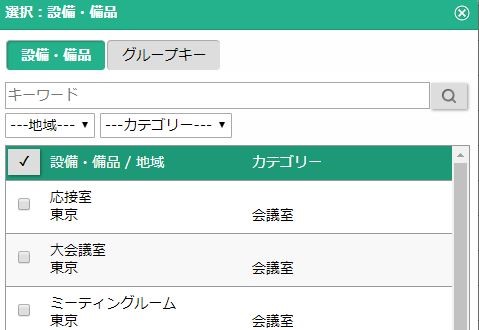 |
補足
- 一覧画面から複数の設備・備品を対象にまとめて空き時間を検索できます。
検索対象設備・備品のチェックボックスにチェックを入れ、「空き時間検索」ボタンをクリックし、メニュー「詳細検索」を選択します。
選択した設備・備品をセットした状態で週表示の空き時間検索画面が表示されます。
対象画面:グループ日表示、グループ週表示